وقتی پلتفرم رسانه اجتماعی مورد علاقه شما مدام شما را از حساب خود خارج می کند خسته کننده است. دلایل مختلفی وجود دارد فیس بوک شما را از حساب کاربری خود خارج می کند ، برخی از آنها معتبر هستند در حالی که برخی دیگر نقص فنی هستند.
ممکن است فیس بوک دچار قطعی شده باشد. دلایل دیگر می تواند شامل داده های حافظه پنهان برنامه فیسبوک معیوب، سابقه مرورگر شما و موارد دیگر باشد. ما به دنبال رفع این مشکلات هستیم تا بتوانید جلسات مرور اجتماعی خود را بدون وقفه از سر بگیرید.
1. بررسی کنید آیا فیس بوک از کار افتاده است
وقتی همه دستگاههای دارای فیسبوک شما مدام شما را از سیستم خارج میکنند، بررسی کنید که آیا سرورهای فیسبوک دچار خرابی هستند یا خیر. اتفاق نادر است اما غیرممکن نیست.
میتوانید با رفتن به یک سایت آشکارساز خرابی وبسایت مانند پایین برای همه یا فقط من بررسی کنید که آیا فیس بوک در حال تجربه قطعی است وجود دارد یا خیر. این سایت وضعیت پلتفرم های آنلاین مختلف را به شما می گوید و می توانید بررسی کنید که آیا سرورهای فیس بوک در این سایت مشکلی دارند یا خیر.
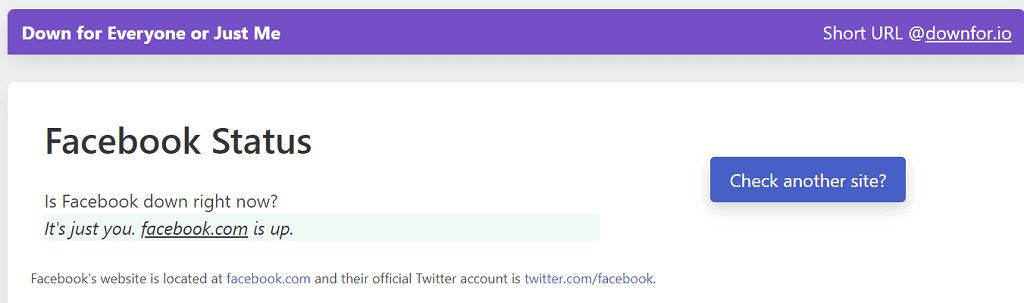
میتوانید سایتهایی مانند توییتر را نیز بررسی کنید تا ببینید آیا فیسبوک مشکلی دارد یا خیر. معمولاً، اگر قطعی بسیار گسترده باشد، مردم در این سایتهای میکروبلاگینگ درباره آن بحث میکنند.
فرض کنید تأیید کرده اید که سایت رسانه اجتماعی مورد علاقه شما از کار افتاده است. در این صورت، نمیتوانید کاری در مورد آن انجام دهید، جز اینکه منتظر بمانید تا شرکت سرورها را پشتیبان کند و دوباره استفاده از فیس بوک را شروع کند.
2. ویپیان خود را غیرفعال کنید تا فیسبوک خروج مداوم از سیستم را برطرف کنید
VPN شما دادههای اینترنت شما را از طریق سرویسهای شخص ثالث هدایت میکند و گاهی اوقات باعث ایجاد مشکل در سایتها و برنامههای مختلف میشود. خروج فیسبوک شما از حسابتان ممکن است نتیجه یک VPN پیکربندی ضعیف یا معیوب باشد.
در این صورت، سرویس VPN خود را به طور موقت غیرفعال کنید و ببینید آیا مشکل فیس بوک شما رخ می دهد یا خیر. اگر پس از غیرفعال کردن VPN از حساب خود خارج نشدید، ممکن است مجبور شوید سرویس VPN خود را دوباره پیکربندی کنید یا یک سرویس جایگزین دریافت کنید.
3. حافظه پنهان و کوکی های مرورگر وب خود را پاک کنید
حافظه پنهان و کوکی های مرورگر وب شما به بهبود جلسات گشت و گذار شما کمک می کند. گاهی اوقات، این فایلها با سایتهایی که بازدید میکنید تداخل میکنند و باعث ایجاد مشکلات تصادفی مختلفی میشوند.
مشکل خروج از فیس بوک شما ممکن است به دلیل داده های مرور گذشته شما باشد. در این مورد، میتوانید با پاک کردن کوکی ها و فایل های کش مرورگر شما مشکل را برطرف کنید. ما به شما نشان خواهیم داد که چگونه این کار را برای دو مرورگر وب محبوب انجام دهید..
پاک کردن کش و کوکی ها در کروم
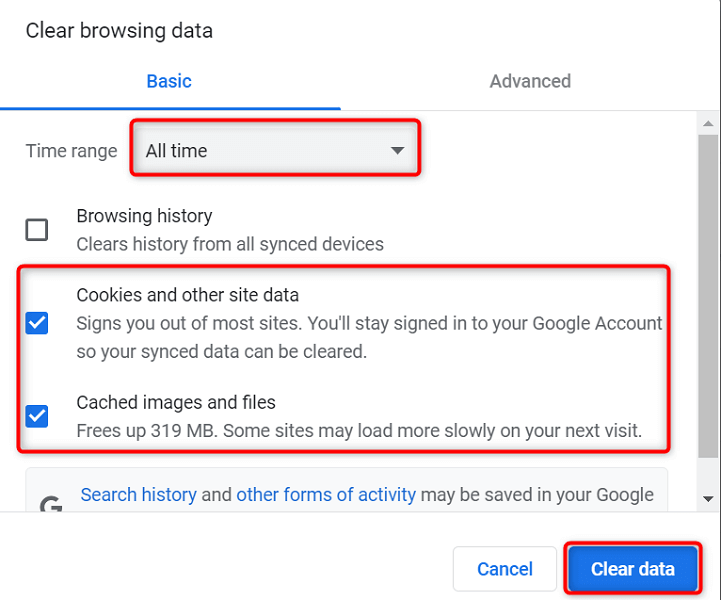
پاک کردن کش و کوکی ها در فایرفاکس
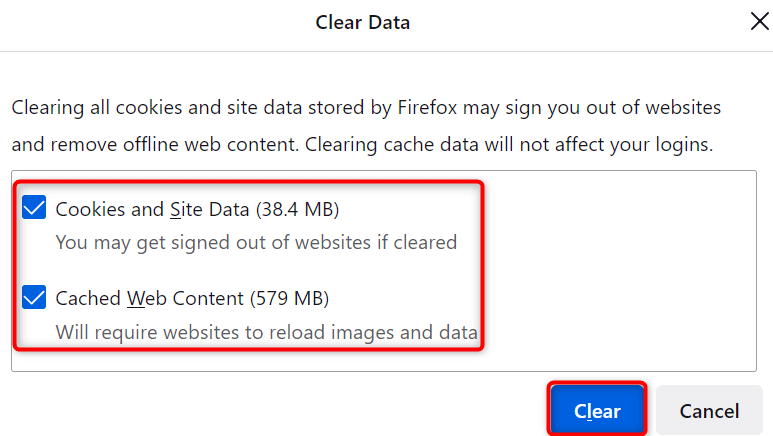
4.حذف برنامههای افزودنی مشکلساز مرورگر وب
افزونههای مرورگر وب شما به شما امکان میدهند بیشترین استفاده را از مرورگر خود ببرید، اما این افزونه ها بدون مشکل نیستند. گاهی اوقات، شما با یک برنامه افزودنی مشکل مواجه می شوید یا برنامه افزودنی موجود شما معیوب می شود.
در هر صورت، این بر جلسات مرور شما، از جمله جلسات فیس بوک تأثیر می گذارد.
یک راه حل این مشکل، یافتن افزونه مقصر و آن را از مرورگر خود حذف کنید است. می توانید این کار را با باز کردن یک پنجره خصوصی در مرورگر خود و دسترسی به فیس بوک انجام دهید. اگر در این پنجره از حساب خود خارج نشدید، برنامه های افزودنی شما احتمالا مقصر هستند. سپس میتوانید هربار یک برنامه افزودنی را فعال کنید تا افزونه مشکلساز را پیدا کنید.
در اینجا نحوه انجام این کار در Google Chrome آمده است:
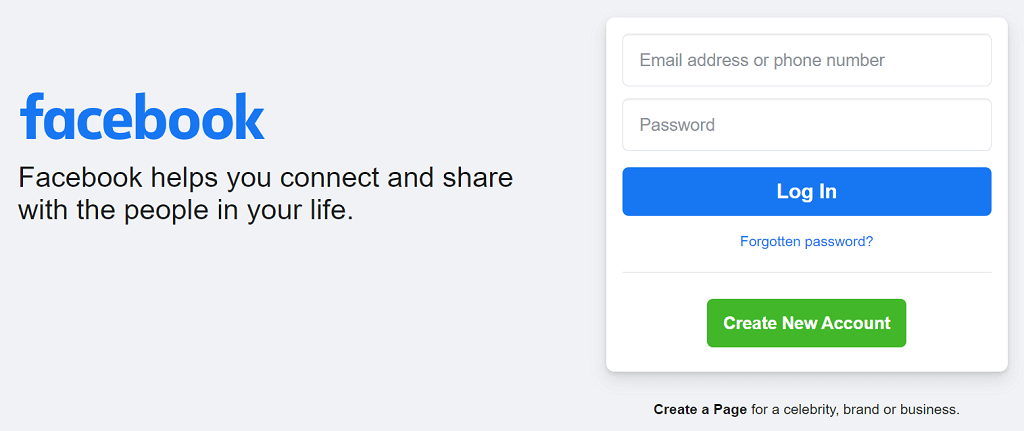
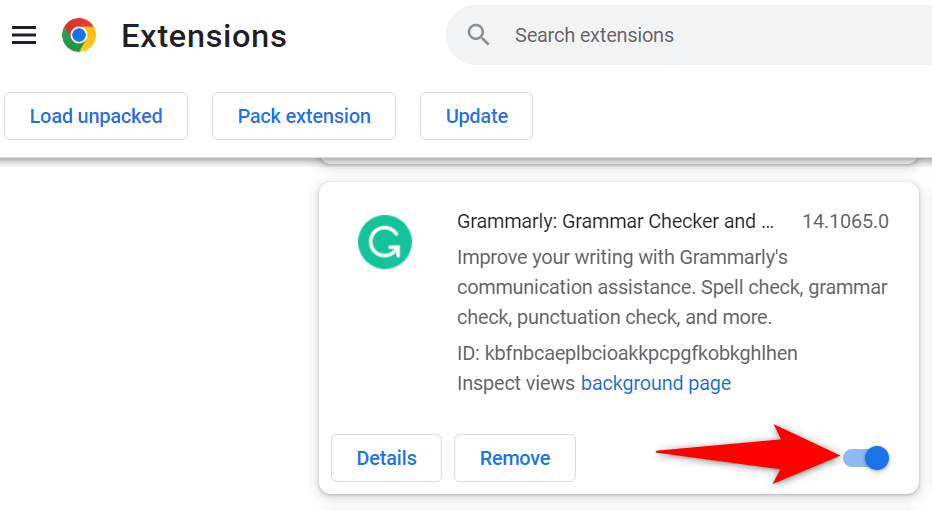
5.حافظه پنهان برنامه موبایل فیس بوک را پاک کنید
اگر فیسبوک شما را از برنامه تلفن همراه خارج میکند، ممکن است فایلهای حافظه پنهان برنامه خراب شده باشند. هدف این فایلها بهبود تجربه برنامه شما است، اما گاهی اوقات، آنها برعکس آن را انجام میدهند.
در این صورت، میتوانید حافظه پنهان برنامه فیسبوک را پاک کنید و احتمالاً مشکل خود را برطرف کنید. با انجام این کار هیچ یک از فایلهای حساب فیسبوک شما، مانند عکسها یا ویدیوهایتان، حذف نمیشود.
توجه داشته باشید که فقط میتوانید حافظه پنهان فیسبوک را در تلفن Android پاک کنید. شما نمی توانید این کار را در iPhone انجام دهید.
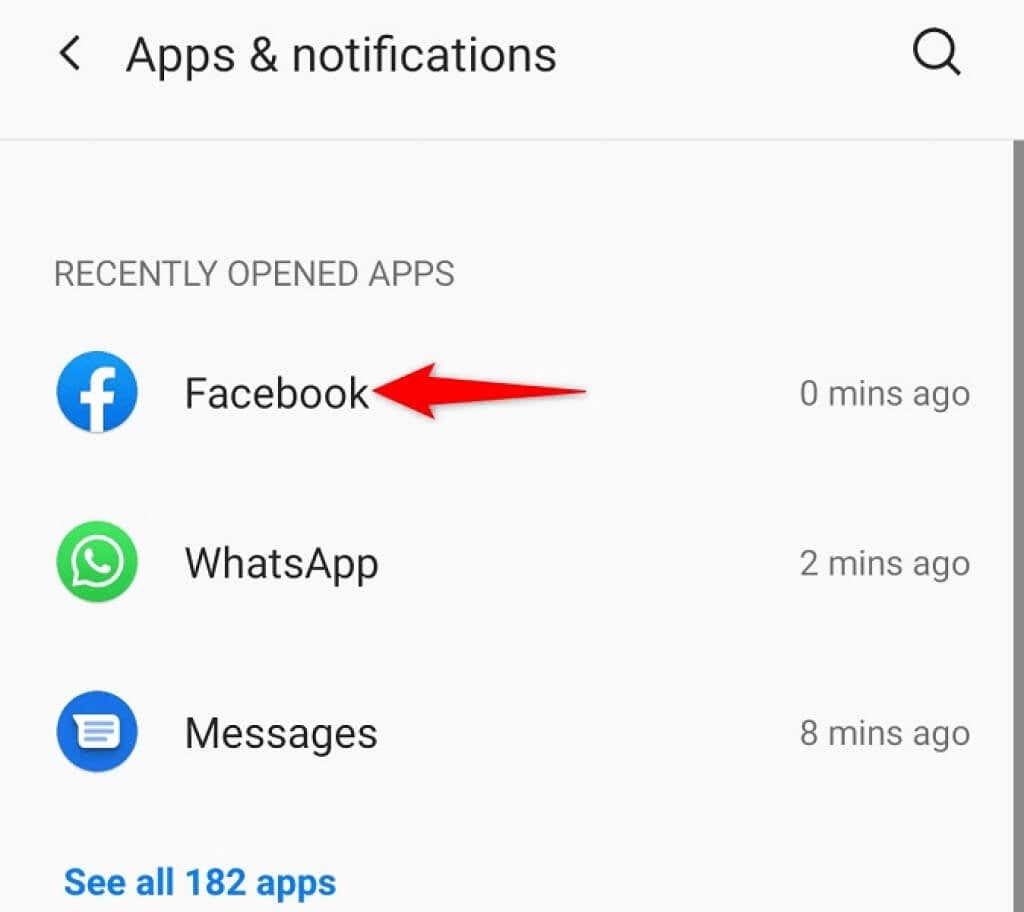
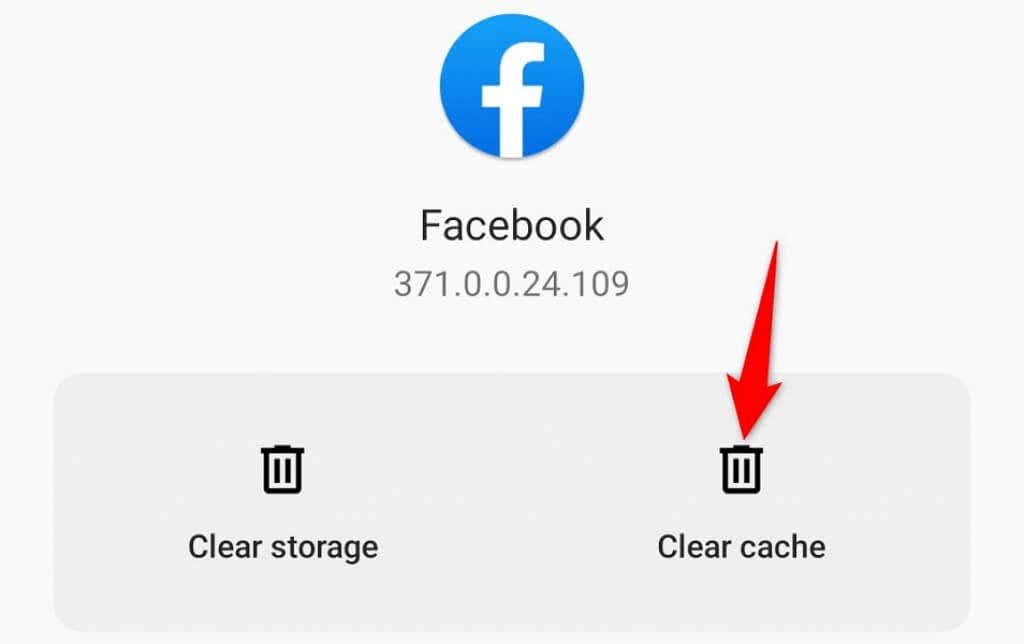
6. برنامه موبایل فیس بوک را به روز کنید
اشکالات مختلف در برنامه تلفن همراه فیس بوک می توانند شما را از حساب خود خارج کنند. از آنجایی که این اشکالات نتیجه کدهای نادرست در برنامه هستند، نمیتوانید به صورت دستی آنها را برطرف کنید.
اگر فیسبوک رسماً این اشکالات را پذیرفته و رفعهای مناسب را انجام داده است، میتوانید برای حل مشکل خود آن بهروزرسانیهای برنامه را دانلود و نصب کنید.
بهروزرسانی فیسبوک در اندروید
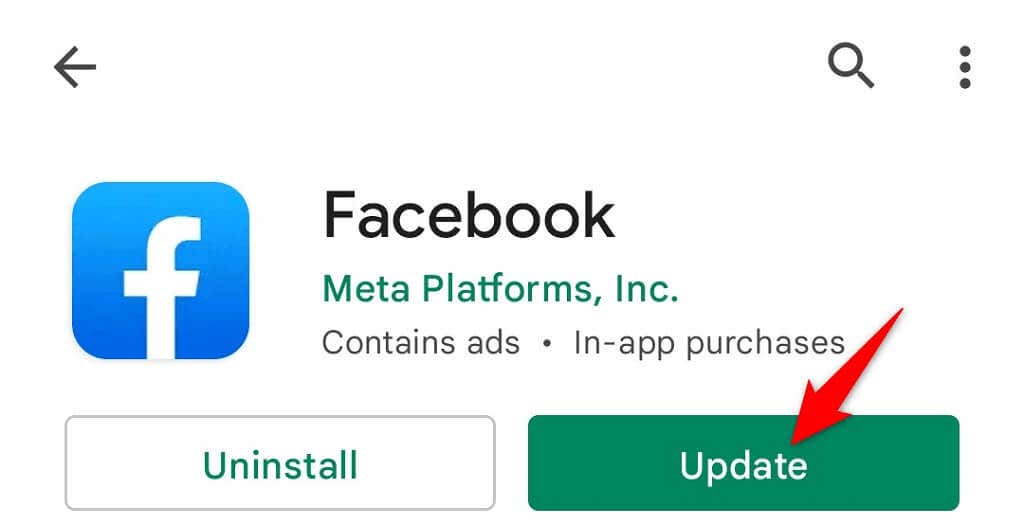
فیسبوک را در آیفون بهروزرسانی کنید
.
7.برنامه موبایل فیس بوک را حذف و دوباره نصب کنید
اگر فیسبوک علیرغم تلاشهای شما برای رفع مشکل، همچنان شما را از حسابتان خارج میکند، حذف برنامه مشکل را در نظر بگیرید و آن را دوباره در تلفن خود نصب کنید. با این کار هر مشکلی در فایلهای اصلی برنامه برطرف میشود، که ممکن است دلیل مشکل شما باشد.
وقتی برنامه را مجدداً نصب میکنید، فایلهای کاری جدید و جدیدی دریافت میکنید که جایگزین فایلهای قدیمی و خراب روی تلفن شما میشوند. سپس فیس بوک شما فعال خواهد شد و دیگر با مشکل خروج از سیستم مواجه نخواهید شد.
نصب مجدد Facebook در Android

نصب مجدد فیس بوک در آیفون

8.گذرواژه فیس بوک خود را تغییر دهید
یک دلیل احتمالی که شما از حساب خود خارج شده اید این است که کسی حساب فیسبوک شما را دارد رمز عبور است و آنها به صورت دستی شما را از دستگاه های شما خارج می کنند. اگر فکر میکنید اینطور است، برای محافظت از حساب خود، رمز عبور حساب خود را در اسرع وقت تغییر دهید.
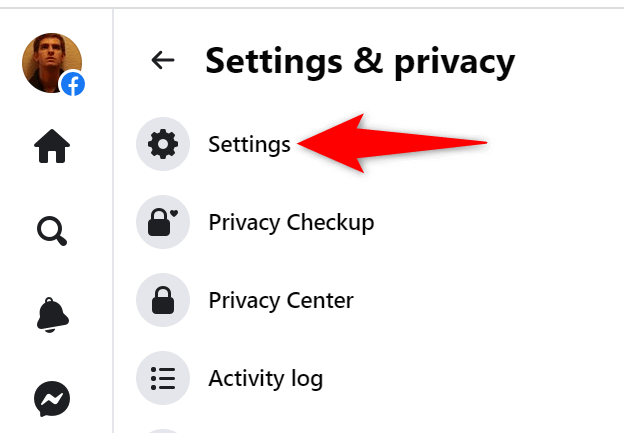
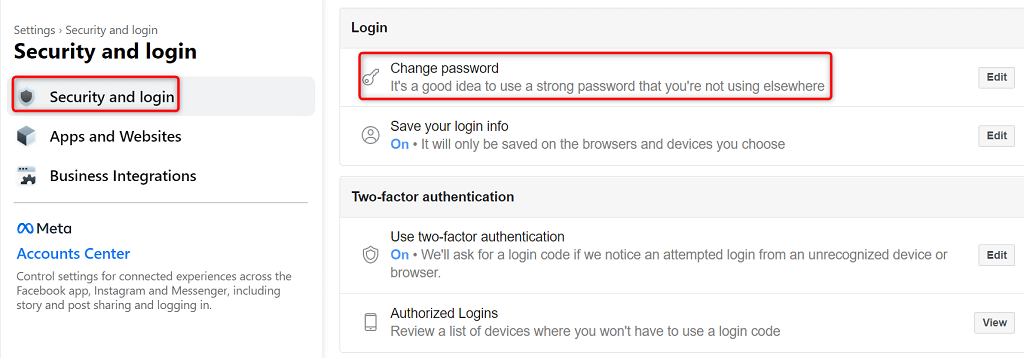
جلوگیری از خروج فیسبوک از حساب شما
فیسبوک شما را بدون دلیل از حسابتان خارج نمیکند. معمولاً دلایل امنیتی یا فنی وجود دارد که پلتفرم را مجبور میکند شما را از حسابتان بیرون کند. هنگامی که آن مشکلات را شناسایی کردید و راهحلهای مناسب را اعمال کردید، مشکل شما باید حل شود و بدون هیچ مشکلی به سایت اجتماعی مورد علاقهتان برمیگردید.
.